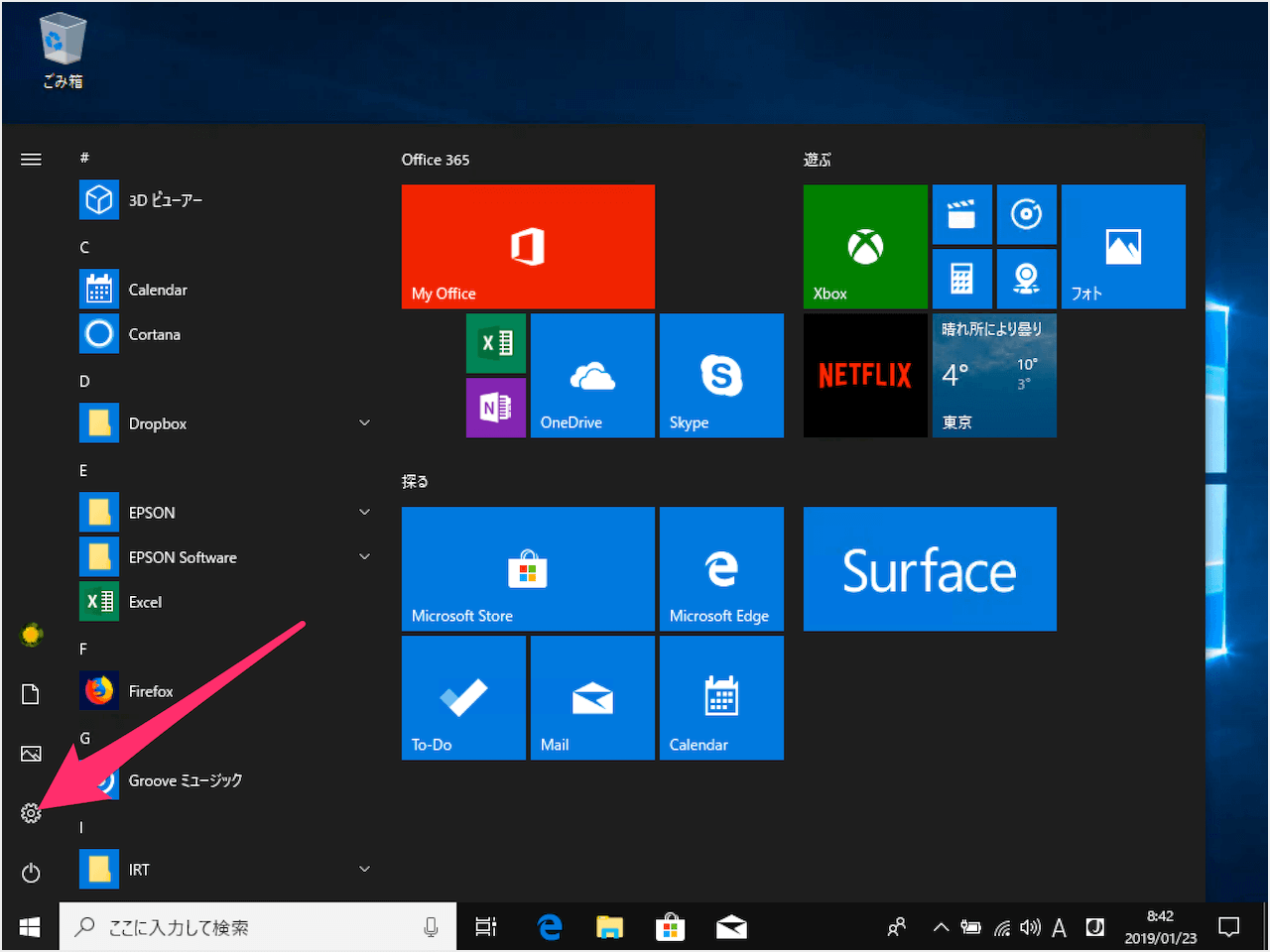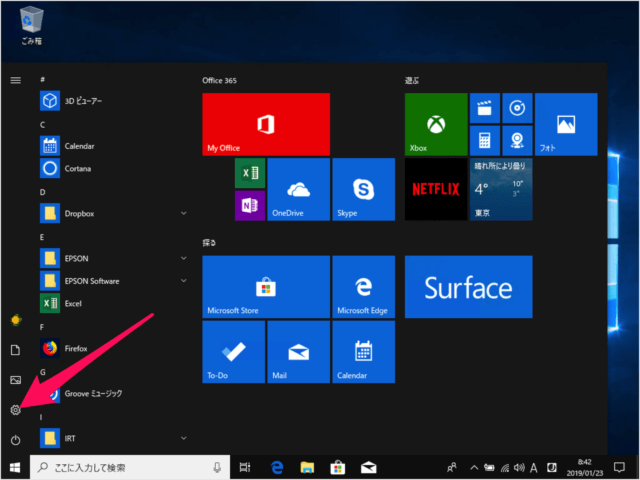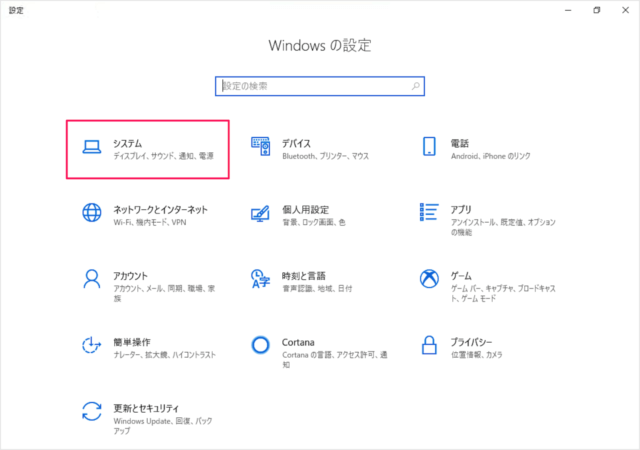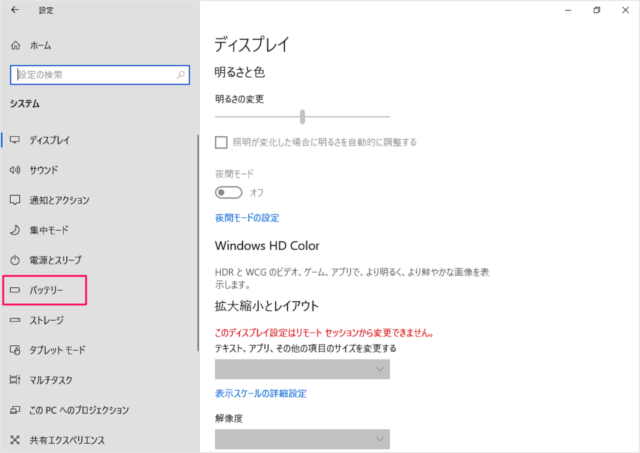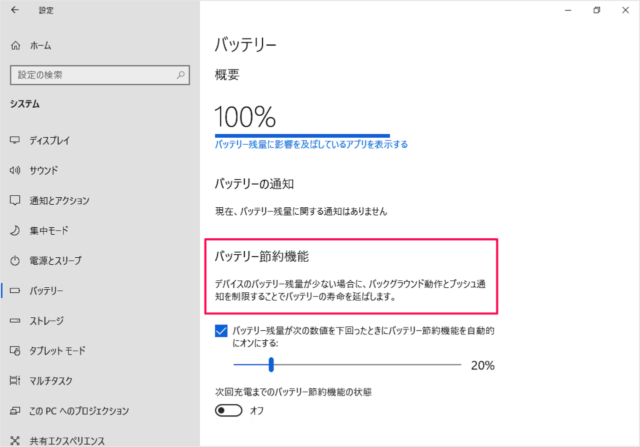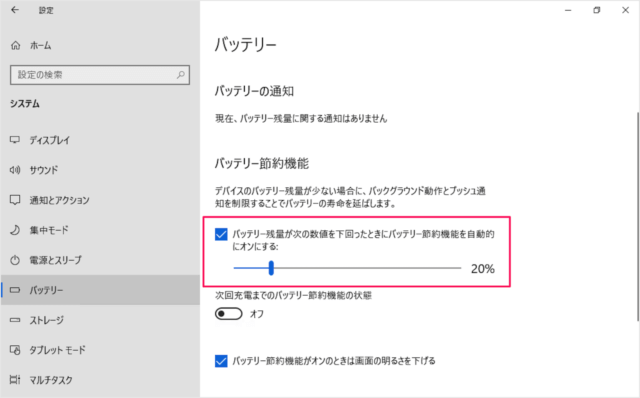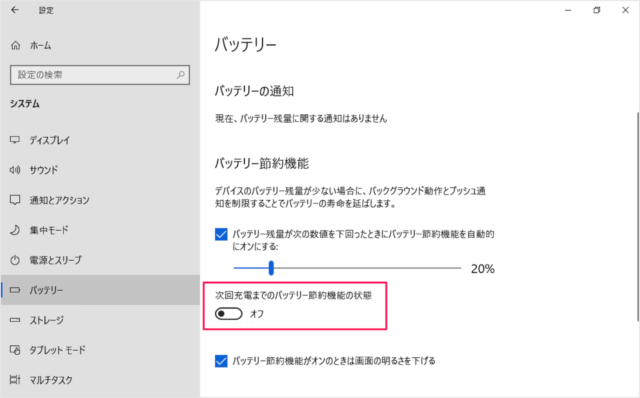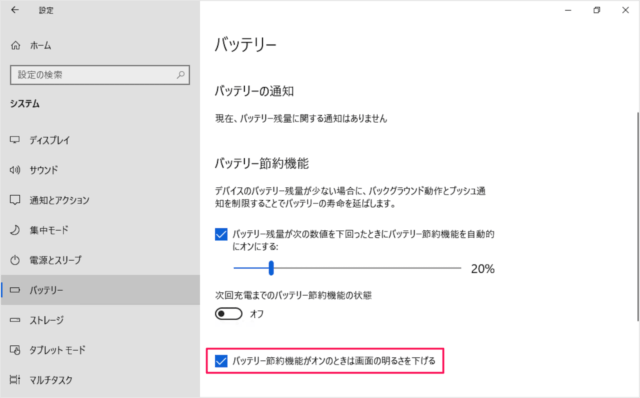Windows10 のバッテリー節約機能の設定(オン/オフ)する方法を紹介します。
バッテリー節約機能を使えば(オンにすると)
バッテリー残量が少ない場合に、バックグラウンド動作とプッシュ通知を制限、画面の明るさも下げることですることでバッテリーを節約します。
Windows10 - バッテリー節約機能の設定(オン/オフ)
それでは実際に設定してみましょう。
「システム」をクリックします。
バッテリー節約機能
デバイスのバッテリー残量が少ない場合に、バックグラウンド動作とプッシュ通知を制限することでバッテリーの寿命を延ばします。
- バッテリー残量が次の数値を下回ったときにバッテリー節約機能を自動的にオンにする
この例では「20%」になっています。お好みで設定しましょう。
- 次回充電までのバッテリー節約機能の状態
手動でバッテリー節約機能(オン/オフ)を切り替えることができます。
- バッテリー節約機能がオンのときは画面の明るさを下げる
お好みで設定しましょう。